نحوه حذف چیزها در PS: موضوعات داغ و آموزش های کاربردی در اینترنت در 10 روز گذشته
در عصر رسانه های اجتماعی و انفجار محتوای دیجیتال امروزی، تسلط بر مهارت های اولیه فتوشاپ (PS) برای بسیاری از افراد به یک نیاز تبدیل شده است. به طور خاص، نحوه حذف عناصر غیر ضروری از یک تصویر تکنیکی است که در تعمیر عکس، طراحی خلاقانه و حتی اشتراک گذاری روزانه بسیار مفید است. این مقاله داده های ساختاریافته و آموزش های دقیقی را بر اساس موضوعات داغ اینترنت در 10 روز گذشته در اختیار شما قرار می دهد.
1. موضوعات و مطالب داغ در کل شبکه در 10 روز گذشته
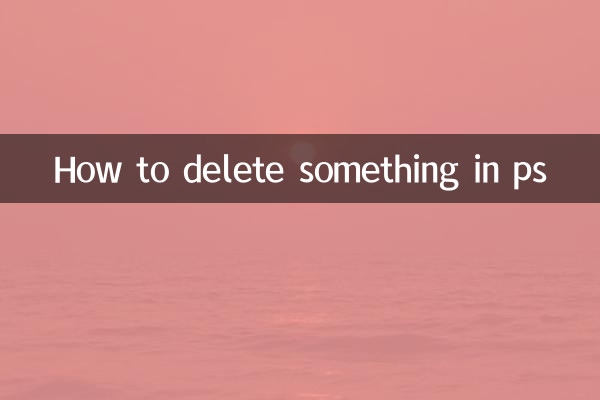
| رتبه بندی | موضوعات داغ | محبوبیت بحث | پلت فرم اصلی |
|---|---|---|---|
| 1 | آموزش حذف واترمارک PS | بالا | ایستگاه B، Xiaohongshu |
| 2 | ترکیبی از نقاشی هوش مصنوعی و PS | متوسط به بالا | ویبو، ژیهو |
| 3 | نکات تعویض پس زمینه عکس | وسط | دوین، یوتیوب |
| 4 | PS تعمیر عکس های قدیمی | وسط | دوبان، تیبا |
| 5 | نرم افزار جایگزین رایگان PS | کم | GitHub، Reddit |
2. آموزش دقیق در مورد نحوه حذف چیزها در PS
1. از Content-Aware Fill استفاده کنید
این یکی از رایج ترین ابزارهای مورد استفاده در PS برای حذف عناصر ناخواسته است. مراحل به شرح زیر است:
- ابزار Lasso یا Rectangular Marquee Tool را انتخاب کنید تا قسمت هایی را که می خواهید حذف کنید حلقه بزنید.
- بر روی انتخاب راست کلیک کرده و "Content-Aware Fill" را انتخاب کنید.
- پس از تنظیم پارامترها روی "OK" کلیک کنید و PS به طور خودکار انتخاب را پر می کند.
2. از "Clone Stamp Tool" استفاده کنید
برای پسزمینههای پیچیده یا قطعاتی که نیاز به تعمیر دقیق دارند، ابزار Clone Stamp مفیدتر است:
- "Clone Stamp Tool" را انتخاب کرده و کلید Alt را نگه دارید تا نقطه نمونه برداری انتخاب شود.
- کلید Alt را رها کنید و قسمتی را که می خواهید بپوشانید رنگ کنید.
- اندازه و شفافیت قلم مو را برای بهترین نتیجه تنظیم کنید.
3. از Patch Tool استفاده کنید
ابزارهای پچ برای تعمیرات بزرگ مناسب هستند:
- "Patch Tool" را انتخاب کنید و ناحیه ای را که باید تعمیر شود دور بزنید.
- انتخاب را به یک منطقه پس زمینه تمیز نزدیک بکشید.
- ماوس را رها کنید و PS به طور خودکار لبه ها را با هم ترکیب می کند.
3. مشکلات و راه حل های مشترک
| سوال | دلیل | راه حل |
|---|---|---|
| لبه های غیر طبیعی | منطقه انتخاب خیلی بزرگ است یا نقاط نمونه گیری نامناسب هستند. | انتخاب و نمونه را چندین بار کاهش دهید |
| عدم تطابق رنگ | نور پس زمینه متناقض | از تنظیمات تعادل رنگ استفاده کنید |
| تکرار بافت | منطقه نمونه برداری خیلی کوچک است | گستره نمونه برداری را گسترش دهید |
4. مهارت ها و اقدامات احتیاطی پیشرفته
1.روش تعمیر چند لایه: برای تصاویر پیچیده توصیه می شود یک لایه جدید برای تعمیر ایجاد کنید تا به تصویر اصلی آسیبی نرسد.
2.همراه با ابزارهای هوش مصنوعی: مانند "فیلتر عصبی" Adobe که می تواند به تعمیر هوشمند کمک کند.
3.فایل اصلی را ذخیره کنید: همیشه فایل اصلی را با فرمت PSD نگه دارید تا تغییرات بعدی آسان شود.
5. خلاصه
تسلط بر مهارت های حذف عناصر غیر ضروری در PS نه تنها می تواند کیفیت تصاویر را بهبود بخشد، بلکه امکانات بیشتری را برای طراحی خلاقانه باز می کند. از طریق داده های ساختاریافته و آموزش های دقیق در این مقاله، من معتقدم که شما درک جامعی از "چگونه چیزها را در PS حذف کنیم" دارید. توصیه می شود تمرین را با تصاویر ساده شروع کنید و به تدریج بر تکنیک های تعمیر پیچیده تر مسلط شوید.
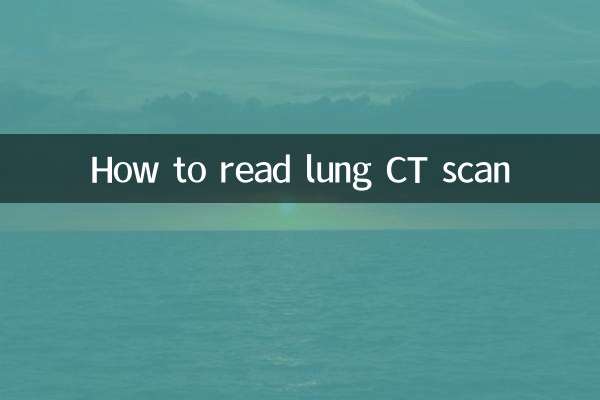
جزئیات را بررسی کنید
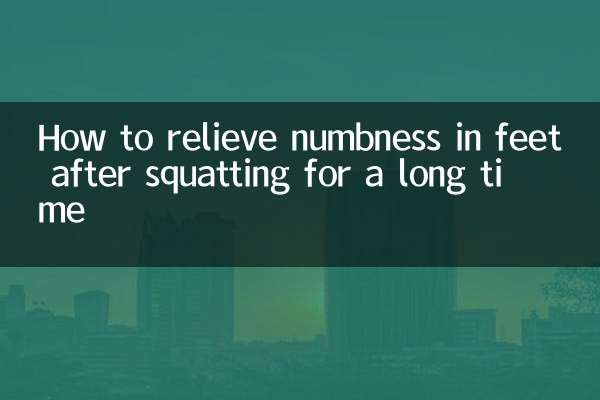
جزئیات را بررسی کنید